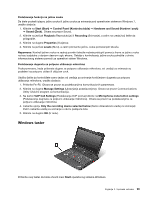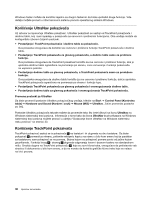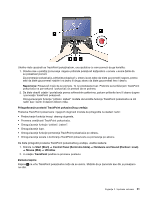Lenovo ThinkPad X230i (Serbian Latin) User Guide - Page 49
Ponašanje UltraNav pokazivačkog uređaja i spoljnog miša
 |
View all Lenovo ThinkPad X230i manuals
Add to My Manuals
Save this manual to your list of manuals |
Page 49 highlights
Ponašanje UltraNav pokazivačkog uređaja i spoljnog miša Ukoliko u USB konektor uključite spoljni miš, možete da koristite spoljni miš istovremeno sa TrackPoint pokazivačem i dodirnom tablom. Onemogućavanje TrackPoint dugmeta ili dodirne table Ako želite da onemogućite TrackPoint ili dodirnu tablu, uradite sledeće: • Kliknite na Start (Start) ➙ Control Panel (Kontrolna tabla) ➙ Hardware and Sound (Hardver i zvuk) ➙ Mouse (Miš) ➙ UltraNav. • Da biste onemogućili TrackPoint, uklonite oznaku iz polja za potvrdu Enable TrackPoint (Omogući TrackPoint). Da biste onemogućili dodirnu tablu, uklonite oznaku iz polja za potvrdu Enable touch pad (Omogući dodirnu tablu). • Kliknite na dugme OK (U redu). Napomena: Prozor UltraNav properties (UltraNav svojstva) možete takođe da otvorite klikom na ikonu UltraNav na traci zadataka. Za detalje pogledajte uputstva u poglavlju "Dodavanje ikone UltraNav na Windows sistemsku traku poslova" na stranici 33. Dodavanje ikone UltraNav na Windows sistemsku traku poslova Radi lakšeg pristupa svojstvima uređaja UltraNav, možete omogućiti prikaz ikone UltraNav na Windows sistemskoj traci poslova. Da biste omogućili prikaz ikone UltraNav na Windows sistemskoj traci poslova, uradite sledeće: 1. Kliknite na Start (Start) ➙ Control Panel (Kontrolna tabla) ➙ Hardware and Sound (Hardver i zvuk) ➙ Mouse (Miš) ➙ UltraNav. 2. Izaberite polje za potvrdu Show UltraNav icon on the system tray (Prikaži ikonu UltraNav u sistemskoj paleti). 3. Kliknite na dugme OK (U redu). Sada možete da menjate svojstva UltraNav pokazivačkog uređaja tako što ćete na Windows sistemskoj traci poslova kliknuti na ikonu UltraNav. Napomena: Ako ne možete da visite ikonu UltraNav, kliknite na trouglastu ikonu na traci zadataka da biste prikazali skrivene ikone. Upravljanje napajanjem Kada morate da koristite računar na mestu gde nema električnih utičnica, rad računara zavisi od napajanja baterijom. Različite komponente računara troše različite količine energije. Što više koristite komponente koje zahtevaju dosta energije, baterija se brže troši. Provera statusa baterije Power Manager pokazivač napunjenosti baterije na traci zadataka prikazuje procenat preostalog napona u bateriji. Stepen korišćenja napona u bateriji određuje koliko dugo možete da koristite bateriju u računaru između dva punjenja. Pošto svaki računar ima drugačija svojstva i strukturu, teško je predvideti koliko jedno punjenje baterije može da traje. Dva su osnovna faktora: • Koliko energije baterija sadrži na početku rada. • Način na koji koristite računar: učestalost pristupanja hard disku ili SSD uređaju, nivo osvetljenja ekrana računara. Poglavlje 2. Upotreba računara 33